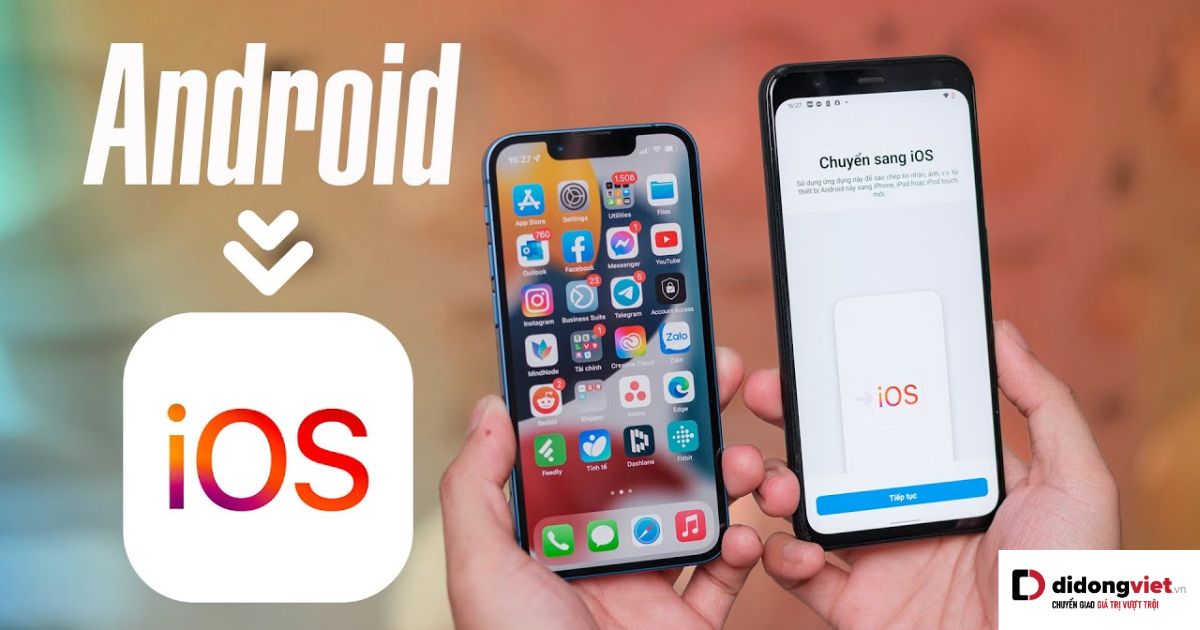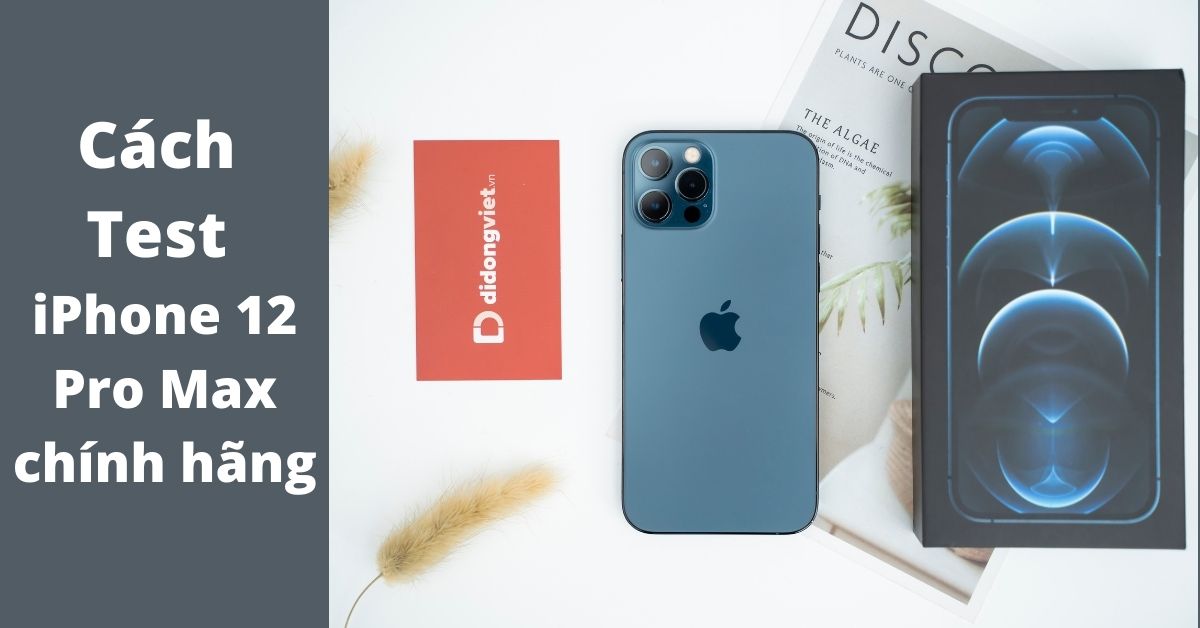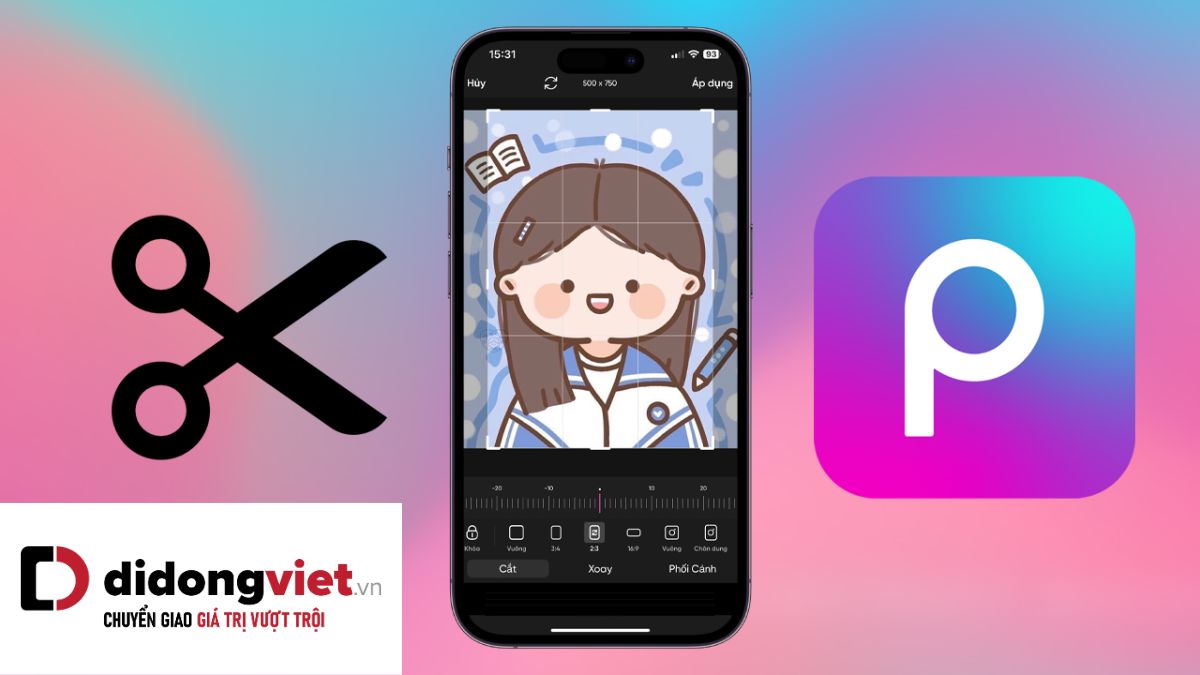Chuyển danh bạ từ Android sang iPhone là quá trình di chuyển thông tin liên lạc từ điện thoại chạy hệ điều hành Android sang thiết bị iOS. Có 4 cách chính để thực hiện việc này: chuyển qua file danh bạ, đồng bộ tài khoản Google, thông qua mạng xã hội và sử dụng ứng dụng chuyên dụng.
Bài viết giới thiệu chi tiết 4 phương pháp, trong đó chuyển qua file danh bạ là cách phổ biến nhất, còn đồng bộ tài khoản Google được đánh giá là nhanh và dễ thực hiện nhất. Đáng chú ý, ứng dụng Move to iOS của Apple được xem là công cụ chính thức và an toàn nhất để chuyển dữ liệu.
Ngoài hướng dẫn chi tiết, bài viết còn gợi ý một số mẫu iPhone phù hợp cho người mới chuyển từ Android sang. Hãy cùng Dchannel tìm hiểu các bước thực hiện cụ thể để chuyển danh bạ thành công và an toàn.
1. Cách chuyển danh bạ từ Android sang iPhone từ trực tiếp file danh bạ
Đây là một cách chuyển danh bạ từ Android sang iPhone cũ nhưng lại là cách được nhiều người dùng nhất. Cùng theo dõi các bước làm dưới đây:
Bước 1: Đầu tiên, chúng ta truy cập vào ứng dụng Danh bạ trên điện thoại Android của mình.
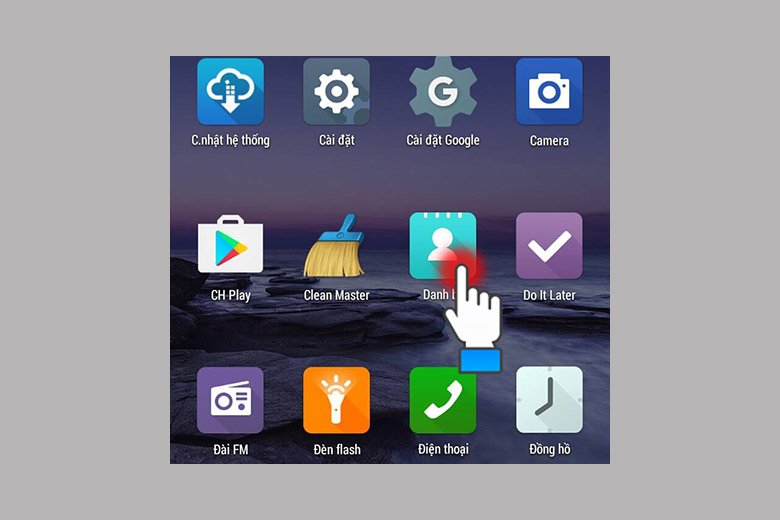
Bước 2: Kế tiếp chọn vào nút Menu nằm ở phía tay phải.
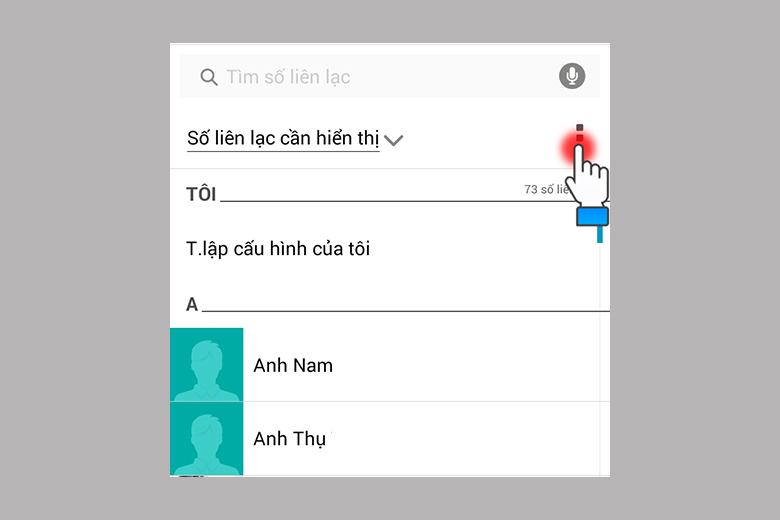
Bước 3: Nhấn vào phần Quản lý danh bạ.
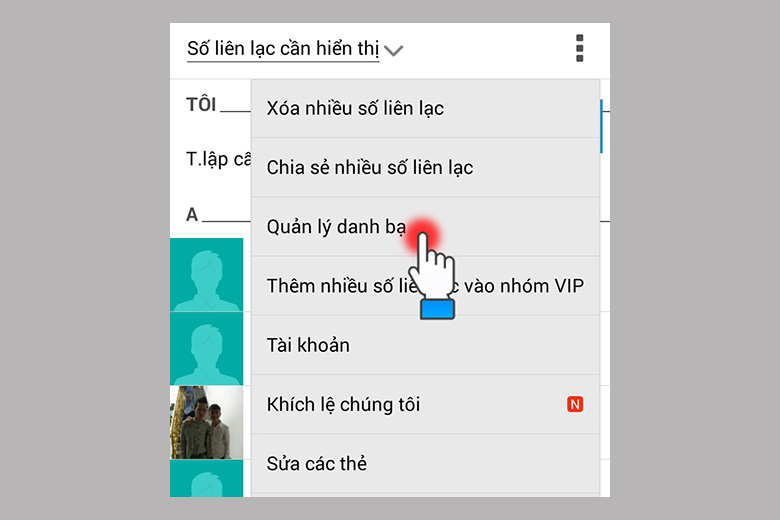
Bước 4: Sau đó, nhấn vào Nhập/xuất.
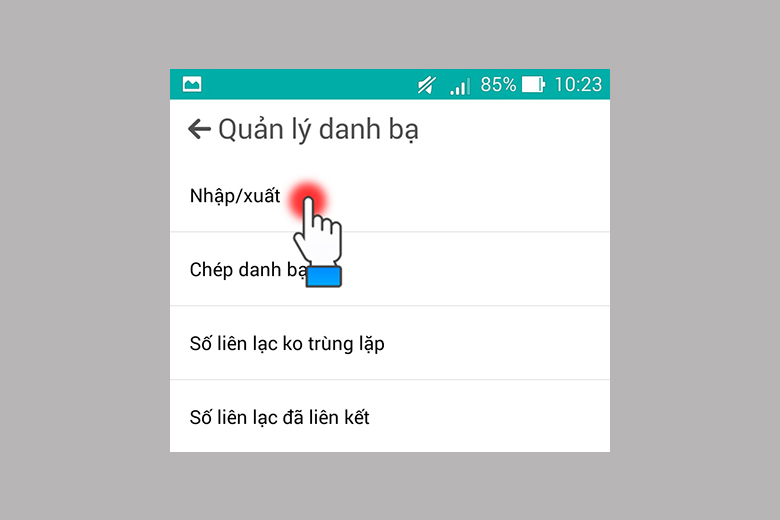
Bước 5: Bấm nút Mọi số liên lạc để sao chép toàn bộ các thông tin đang được lưu trên danh bạ.
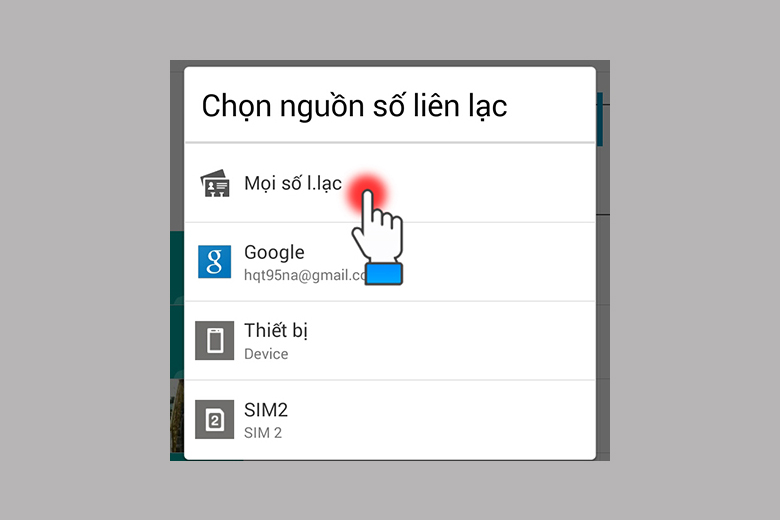
Bước 6: Nhấn vào mục Xuất sang bộ nhớ.

Bước 7: Nhấn chọn phần OK để xác nhận lại là xong.
Sau khi quá trình xuất danh bạ hoàn tất, mọi người có thể mở phần quản lý tệp trên điện thoại và tìm chọn file mới xuất xong. Ấn giữ vào file đuôi .vcf đó vừa được xuất ra.
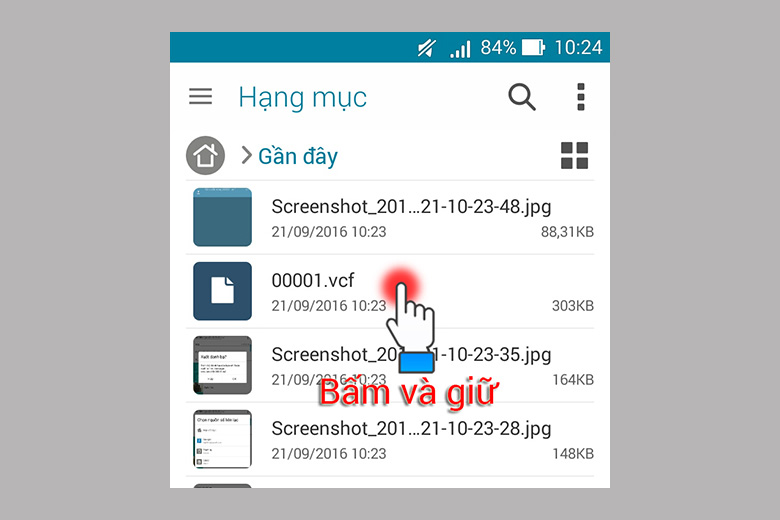
Bước 8: Bấm vào nút Chia sẻ.
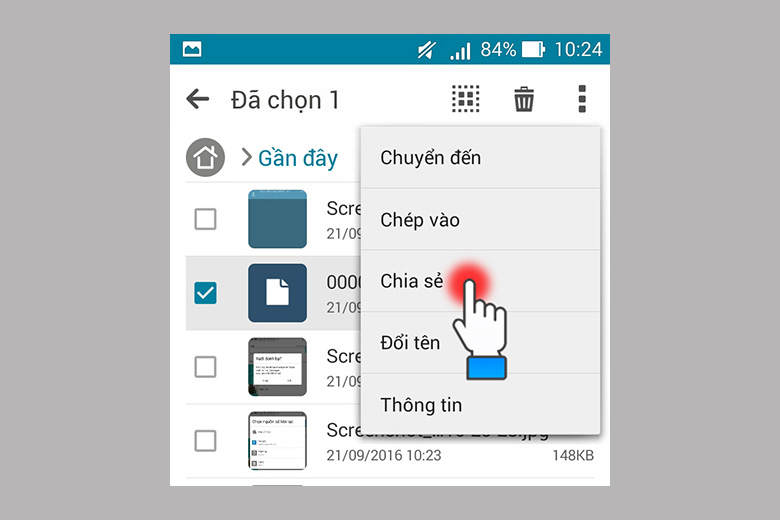
Bước 9: Trong số những lựa chọn xuất hiện, mọi người hãy bấm vào Gmail.
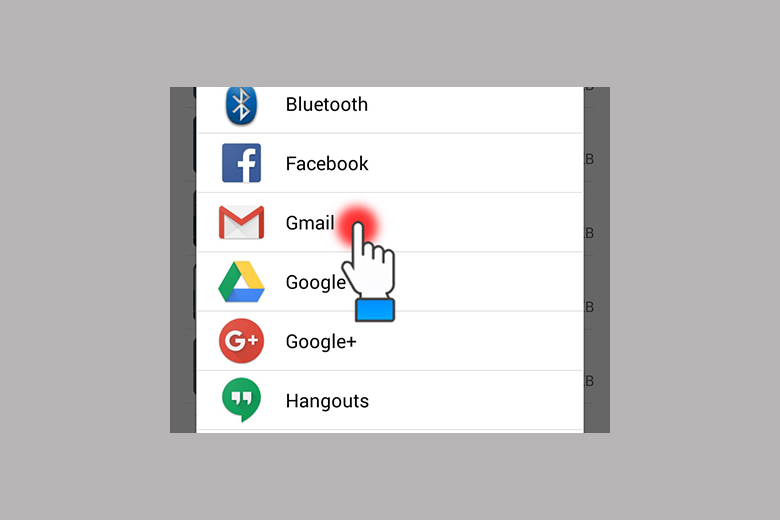
Điền vào tên tài khoản email mà bạn dùng để đăng nhập trên điện thoại iPhone của mình > Nhấn vào nút Gửi mail giống với hình minh hoạ ở bên dưới.
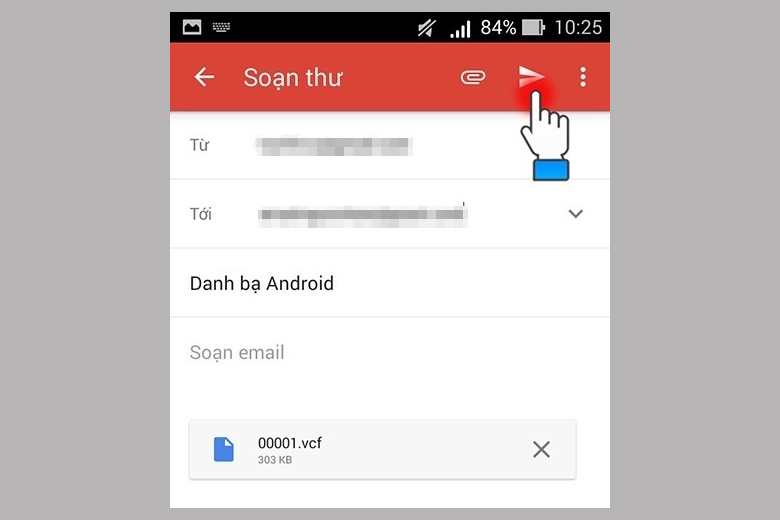
Sau khi máy Android của bạn đã hoàn tất công đoạn gửi mail cho máy iPhone, chúng ta truy cập tới ứng dụng Mail trên iPhone.
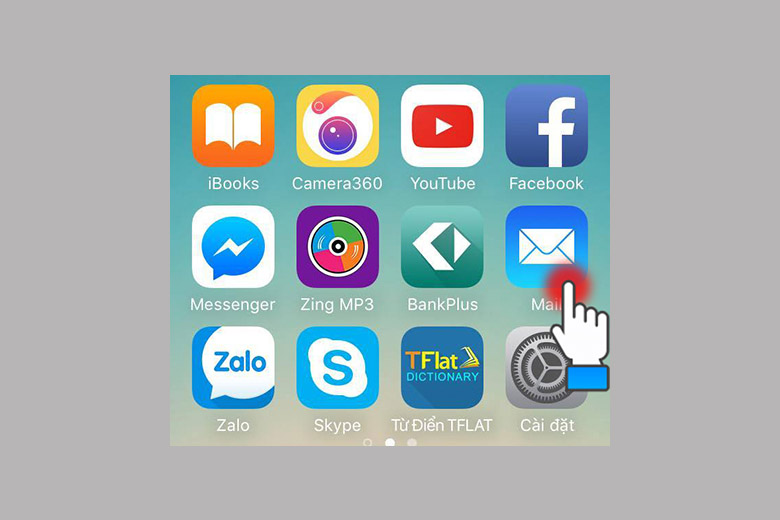
Nhấn vào mail vừa nhận được và chọn file danh bạ đã được đính kèm trước đó.
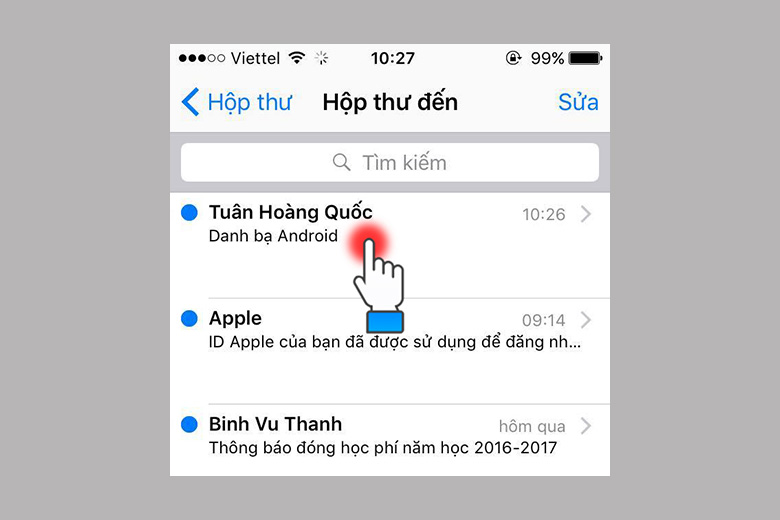
Nhấn chọn tệp như hình ở dưới để mở nó lên.
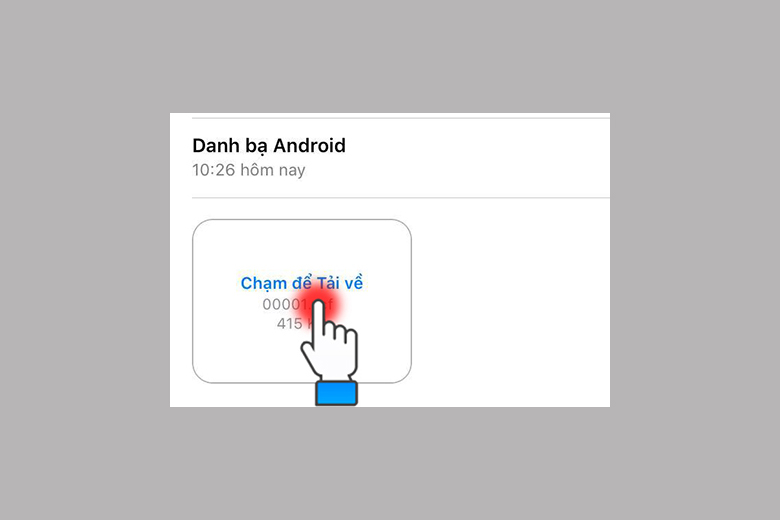
Bước 10: Sau cùng, toàn bộ mọi thông tin có trên file danh bạ sẽ đều có trên điện thoại iPhone mới của mình > Bấm nút Thêm tất cả liên hệ là đã chuyển danh bạ từ Android sang iPhone xong.
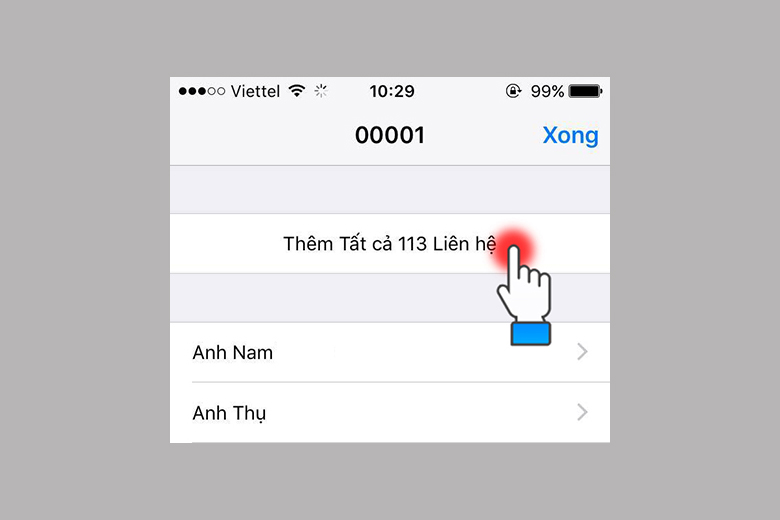
Đừng bỏ lỡ cơ hội sở hữu iPhone chính hãng với giá tốt tại Di Động Việt!
2. Cách chuyển danh bạ từ Android sang iOS thông qua đồng bộ tài khoản Google
Cách chuyển danh bạ từ Android sang iPhone này cũng rất nhanh và dễ thực hiện. Sau đây là các bước làm chi tiết và đơn giản dành cho bạn:
Bước 1: Mở mục Cài đặt của điện thoại Android mình lên > Nhấn chọn Tài khoản và sao lưu.
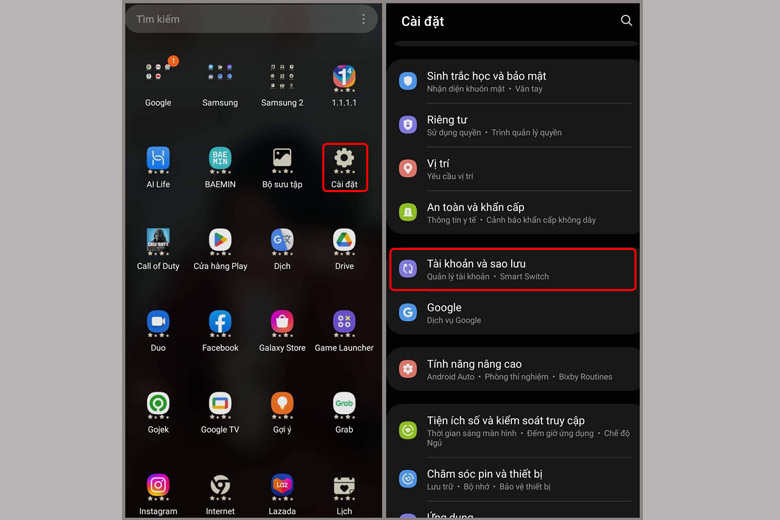
Bước 2: Tiếp theo, nhấn chọn Sao lưu dữ liệu > Kích hoạt phần Danh bạ lên > Nhấn nút Sao lưu ngay ở bên dưới.
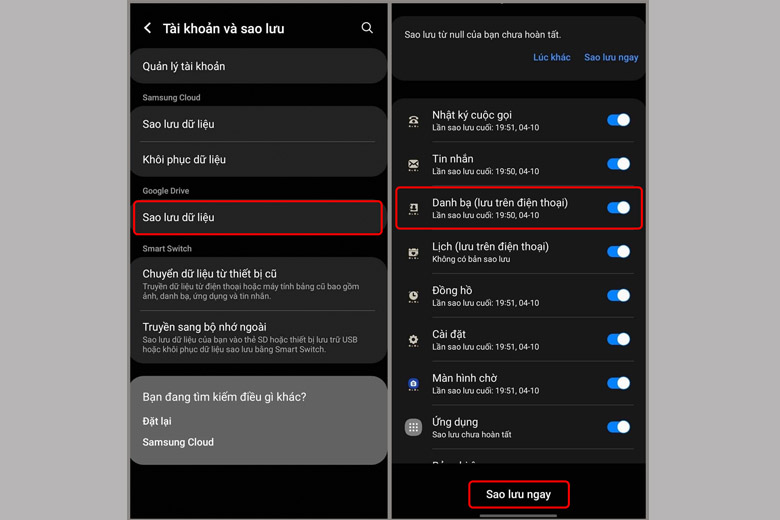
Bước 3: Tiếp đến, truy cập vào mục Cài đặt trên điện thoại iPhone > Nhấn chọn mục Mail > Nhấn nút Tài khoản.
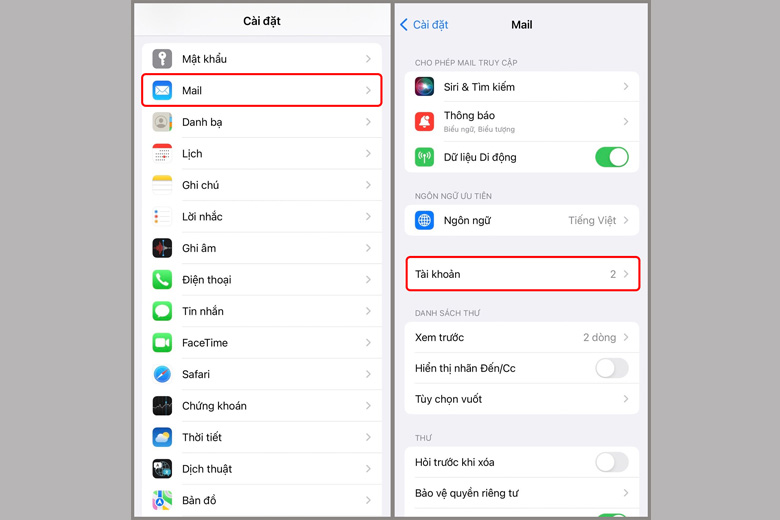
Bước 4: Kế đến, bấm phần Tài khoản > Chọn Thêm tài khoản > Nhấn vào Google.

Bước 5: Sau khi lựa chọn Google, các bạn hãy tiến hành đăng nhập vào tài khoản Gmail của mình > Kích hoạt phần Danh bạ lên để tài khoản đồng bộ danh bạ qua iPhone là xong.
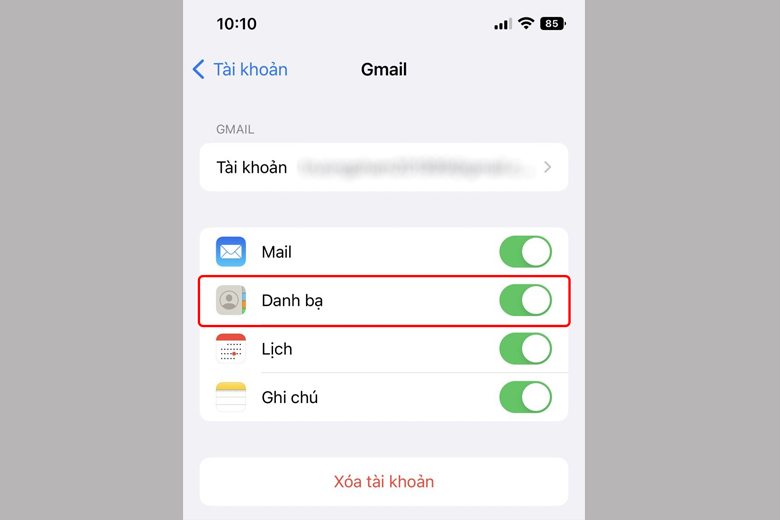
3. Cách chuyển danh bạ từ máy Android sang iPhone bằng mạng xã hội
Ngoài các cách chuyển danh bạ từ Android sang iOS ở bên trên mình đã hướng dẫn, còn có một cách khác nữa mà bạn có thể chưa biết. Nếu trước đây bạn đã liên kết danh bạ Android của mình với các tài khoản mạng xã hội như Twitter hoặc Facebook, chúng ta có thể dễ dàng lấy lại được danh bạ này chỉ bằng cách tải ứng dụng tương ứng cho máy iPhone mới của mình. Chi tiết các bước thực hiện là ở dưới đây:
Bước 1: Đầu tiên, mọi người truy cập vào App Store trên iPhone > Tải xuống ứng dụng mạng xã hội thích hợp (Facebook hoặc Twitter).
Bước 2: Kế đến, hãy mở phần Cài đặt (Settings) > Nhấn chọn vào Facebook hoặc Twitter > Đăng nhập vào tài khoản mà bạn đang dùng.
Bước 3: Tiếp đến, hãy bật tính năng Liên hệ (Contacts) lên là toàn bộ danh bạ sẽ được tải xuống và hiển thị trên iPhone của bạn đấy!

4. Cách dùng app chuyển danh bạ từ Android sang iPhone
Nếu những cách chuyển danh bạ từ Android sang iPhone trên vẫn quá khó với bạn thì đừng lo bởi chúng ta có cách này còn đơn giản hơn. Đó chỉnh là sử dụng những ứng dụng hỗ trợ. Cùng xem ngay bên dưới.
4.1. Dùng ứng dụng Move to iOS
App Move to iOS này được Apple phát triển trên nền tảng Android. Nó giúp cho người dùng chuyển được mọi thông tin chứa trong danh bạ từ máy Android sang iPhone chỉ trong 1 nốt nhạc.
Để sử dụng app chuyển danh bạ từ Android sang iphone này, mọi người hãy tải nó trên Google Play trên điện thoại Android của bạn. Sau đó, bạn có thể dùng nó để chuyển nhiều dữ liệu như danh bạ, hình ảnh, video, tin nhắn, tài khoản email và hơn thế nữa sang iPhone rất tiện lợi
Khi chuyển dữ liệu, iPhone của bạn sẽ tạo ra một mạng wifi riêng để tìm kiếm thiết bị Android gần đó. Bạn cần nhập mã bảo mật để xác nhận việc chuyển dữ liệu.
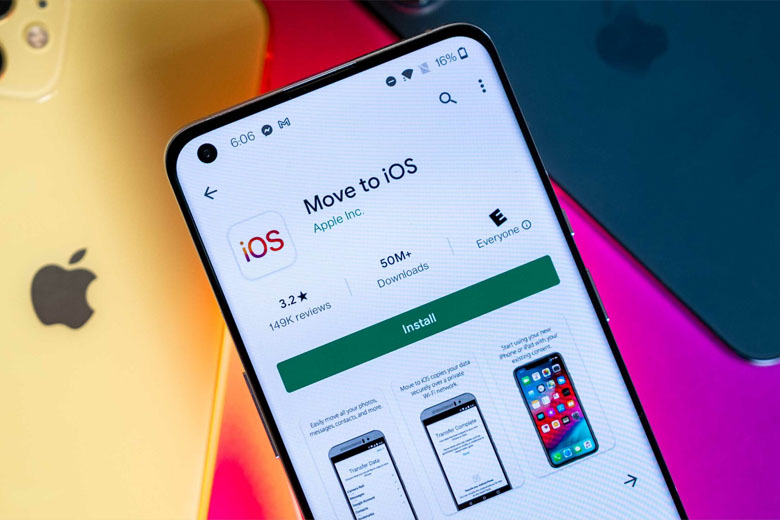
Lưu ý: Điện thoại Android của bạn cần chạy hệ điều hành từ phiên bản 4.0 trở lên và iPhone cần chạy hệ điều hành iOS 9.3 trở lên thì mới tương thích với ứng dụng hỗ trợ này được.
4.2. Dùng ứng dụng AT&T Mobile Transfer
Tương tự với ứng dụng Move to iOS, AT&T Mobile Transfer cũng là một lựa chọn tuyệt vời để mọi người chuyển danh bạ từ Android sang iPhone. Đây là một ứng dụng miễn phí nên bạn hoàn toàn có thể dễ dàng tải nó xuống từ App Store và Google Play. Dưới đây là các bước thực hiện:
Bước 1: Trước tiên, hãy kết nối hai điện thoại với WiFi > Tải về ứng dụng AT&T Mobile Transfer trên cả 2 máy
Bước 2:
-
- Đối với điện thoại Android, mọi người mở ứng dụng và chọn vào “From this phone”.
-
- Đối với máy iPhone, bạn cũng mở ứng dụng và chọn phần “To this phone”.
Bước 3: Kế đến, mọi người hãy sử dụng iPhone để quét mã QR từ điện thoại Android cũ. Sau đó, chỉ cần làm theo hướng dẫn hiển thị là danh bạ đã được chuyển toàn bộ sang máy iPhone mới của bạn thành công.
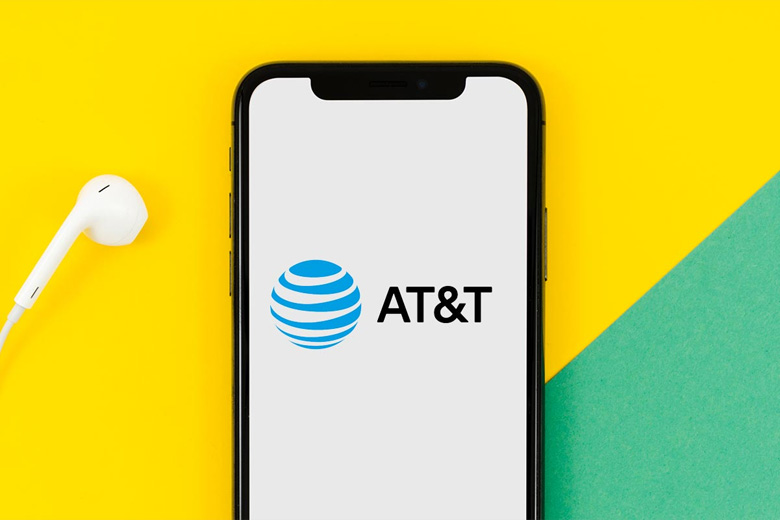
5. Gợi ý điện thoại iPhone chính hãng tốt cho người dùng từ Android chuyển qua
6. Tổng kết
Hy vọng rằng bài viết 4 cách chuyển danh bạ từ Android sang iPhone thành công 100% ở bên trên cũng đã giúp mọi người không bị mất danh bạ khi chuyển từ hệ điều hành này qua hệ điều hành mới. Chúc các bạn thực hiện thành công nhé.
Đừng quên dõi theo kênh Dchannel liên tục để cập nhật những gì mới nhất về công nghệ hiện nay nhé. Mình xin gửi lời cám ơn tới các bạn rất nhiều vì đã bớt chút thời gian để đọc bài này.
Di Động Việt tự hào là nơi mang đến cho khách hàng những trải nghiệm mua sắm đầy thú vị với thông điệp CHUYỂN GIAO GIÁ TRỊ VƯỢT TRỘI. Tại đây, chúng tôi cam kết mang đến cho bạn những chương trình khuyến mãi giá sốc độc quyền được cập nhật liên tục với thời gian và số lượng có hạn. Bên cạnh đó, bạn còn được trải nghiệm nhiều đặc quyền xịn sò khác chỉ có tại Di Động Việt.
Xem thêm:
Di Động Việt